Defining and editing line types
Een lijnstijl is een reeks geometrische elementen in 2D die zich langs een lijn in beide richtingen vanuit een middelpunt herhaalt. Er zijn eenvoudige en complexe lijnstijlen.
De kleur en de dikte van de lijnen in een lijnstijl maken geen deel uit van de definitie van de hulpbron. Zodra een lijnstijl op een object wordt toegepast, kan je het Kenmerkenpalet gebruiken om de kleur en de dikte van de lijnen voor dat object in te stellen. Complexe lijnstijlen kunnen ook een projectie op maat krijgen voor één of meer geselecteerde objecten. Dit zorgt voor meer flexibiliteit, zodat je voor meerdere objecten dezelfde lijnstijl, maar met bijvoorbeeld verschillende kleuren kan gebruiken.
Wijzigingen aan de definitie van een lijnstijl hebben een invloed op alle plaatsen waar de lijnstijl voorkomt in het document.
Om een lijnstijldefinitie te creëren of te bewerken:
Volg een van onderstaande werkwijzen:
Om een nieuwe lijnstijldefinitie te creëren: klik in het Hulpbronnenbeheer op Nieuwe hulpbron, selecteer de optie ‘Lijnstijl’ en klik vervolgens op Creëer. OF: Selecteer de optie ‘Lijnstijlen’ in de filter van het Hulpbronnenbeheer en klik vervolgens op de knop Nieuwe lijnstijl.
Om een nieuwe lijnstijldefinitie te creëren vanaf een bestaande lijnstijl in het Hulpbronnenbeheer: klik met rechts op de hulpbron en selecteer Dupliceer in het contextmenu. Geef een naam op voor de nieuwe lijnstijldefinitie in het dialoogvenster ‘Naam’. Klik in het Hulpbronnenbeheer met de rechtermuisknop op de nieuwe hulpbron en selecteer het commando Bewerk in het contextmenu.
Om een bestaande lijnstijldefintiie voor een eenvoudige lijnstijl te bewerken via het Hulpbronnenbeheer: klik met rechts op de hulpbron en selecteer het commando Bewerk in het contextmenu. Het dialoogvenster ‘Bewerk lijnstijl’ wordt geopend.
Om een bestaande lijnstijldefintiie voor een complexe lijnstijl te bewerken via het Hulpbronnenbeheer: klik met rechts op de hulpbron en selecteer het commando Bewerk in het contextmenu. Het dialoogvenster ‘Bewerk lijnstijl’ wordt geopend. Selecteer of je de Geometrie of de Instellingen van de lijnstijl wilt bewerken. Als je de instellingen bewerkt, verschijnt het dialoogvenster ‘Lijnstijl’. Selecteer of je reële eenheden of eenheden ‘Op papier’ wilt gebruiken. Als je de geometrie bewerkt, verschijnt er een Gebruik textuur met een oranje rand waarin je de geometrie van de lijnstijl kan aanpassen. Ga verder naar stap 3.
Het dialoogvenster ‘Lijnstijl’ of ‘Bewerk lijnstijl’ wordt geopend.
Klik hier om de velden te tonen/te verbergen.Klik hier om de velden te tonen/te verbergen.
|
Parameter |
Omschrijving |
|
Naam |
Geef de lijnstijl een naam. |
|
Eenvoudig |
Selecteer deze optie om een aangepaste stippellijn te maken. Je kan ofwel op de grafiek de controlepunten verslepen, ofwel een specifieke Lijnlengte en Lengte spatie invoeren voor elk segment van de stippellijn. |
|
Grafiek lijnstijl |
Op de grafiek geven de controlepunten de afstand weer tussen de segmenten van de stippellijn (in inch of millimeter). Een segment bestaat uit een lijn of een spatie. Om een lijnsegment toe te voegen, sleep je een nieuw controlepunt langs rechts op de grafiek. Om een lijnsegment te verwijderen, sleep je een controlepunt uit het meest rechtse gedeelte helemaal naar rechts. Een eenvoudige lijnstijl heeft maximaal vijf lijnsegmenten. |
|
<< of >> |
Klik op deze knop om een ander segment te selecteren. OF klik op een segment om het te selecteren. |
|
Lijnlengte |
Voer hier de lengte van een lijnsegment in. |
|
Lengte spatie |
Voer hier de lengte van de spatie tussen twee lijnsegmenten in. |
|
Verschaal in verhouding tot lijndikte |
Vink deze optie aan om de verhouding tussen de lijnstijl en de lijndikte te behouden. |
|
Complex |
Selecteer deze optie om een lijnstijl aan de hand van grafische elementen in 2D te creëren. |
|
Op papier/Reëel |
Bepaal of de lijnstijl gebaseerd is op pagina eenheden of reële eenheden; zie Concept: Eenheden op papier en reële eenheden |
Klik op OK om de aanpassingen toe te passen.
Bij een eenvoudige lijnstijl keer je terug naar de tekening. De lijnstijl wordt aan het Hulpbronnenbeheer toegevoegd.
Bij een complexe lijnstijl verschijnt er een Gebruik textuur met oranje rand waarin je de lijnstijl kan tekenen. Een rode basislijn over het midden van het venster geeft het pad aan van de lijnstijl, maar maakt geen deel uit van de geometrie van de lijnstijl.
Om de complexe lijnstijl te creëren, teken je de geometrie van de lijnstijl met de gewenste 2D-objecten, met inbegrip van vullingen en tekst (symbolen en parametrische objecten zijn niet toegestaan). Alle lijnstijldefinities hebben een zwarte lijnkleur en 0,03 mm als lijndikte. Als je een object creëert, verschijnt links en rechts van dit object een transparante herhaling van dit object. Je kan meerdere objecten aan de stijl toevoegen.
Om de afstand van een complexe lijnstijl aan te passen, klik je op een van de herhalingen en sleep je deze naar de gewenste plaats. Klik opnieuw om de nieuwe positie in te stellen. Het is mogelijk het motief niet-herhaald weer te geven tijdens de bewerking ervan. Klik daartoe op een lege Gebruik textuur tekening en vink Toon herhaling motief uit in het contextmenu.
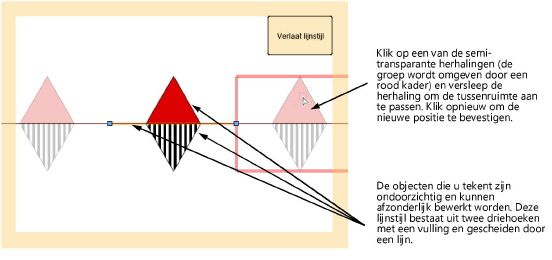
Wanneer je klaar bent met het tekenen van de geometrie van de complexe lijnstijl, klik je op Verlaat lijnstijl. De hulpbron wordt bewaard met de opgegeven naam.
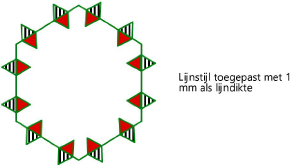

Heb je niet gevonden wat je zocht? Stel je vraag aan Dex, onze virtuele assistent.